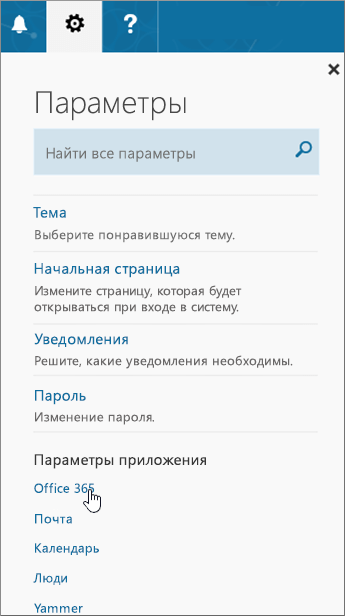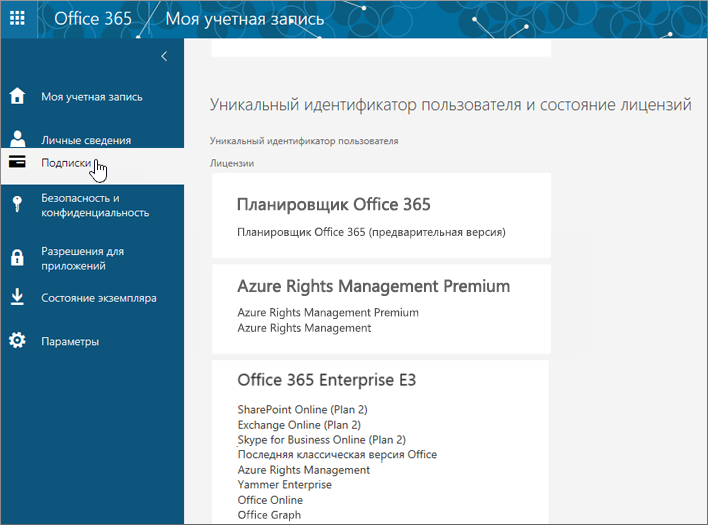Какой у меня продукт или лицензия Microsoft 365 для бизнеса?
Applies To
Office для бизнеса Office 365 для малого бизнеса Office 365 Germany корпоративный Office.comКогда вы подписываетесь на облачную службу Майкрософт, вам или вашей организации предлагается несколько планов Microsoft 365 для бизнеса на выбор. Оформив подписку на Microsoft 365, администратор может назначать различные лицензии Microsoft 365 для каждой учетной записи пользователя. Каждая лицензия предоставляет доступ к определенным службам, таким как SharePoint в Microsoft 365 и Skype для бизнеса Online. Рассмотрите различные планы Office 365 для бизнеса.
Примечание: Этот раздел предназначен для Microsoft 365 для бизнеса. Если у вас есть продукт Office для дома и вы ищете, где установить Microsoft 365, см. статью Установка или переустановка Office на КОМПЬЮТЕРЕ с Windows или Mac. Чтобы узнать, на какие продукты Office для дома у вас есть лицензия, войдите с помощью учетной записи Майкрософт, чтобы Подписки.
Если у вас возникла проблема в Microsoft 365 ( например, вы не можете использовать или установить Microsoft 365 на устройстве), возможно, у вас нет необходимой лицензии, которая включает эту службу, или у вас нет подписки, включающей классические приложения, которые требуют установки. Чтобы устранить эту проблему, вы можете обратиться за помощью к администратору или ИТ-специалистам, или, если вы являетесь администратором, вы можете добавить лицензию самостоятельно.

Если вы работаете в организации, которая использует Office 365 для бизнеса, выполните приведенные ниже действия, чтобы узнать, какой продукт или лицензию у вас есть Microsoft 365 для бизнеса. Если вы являетесь администратором и хотите узнать, какие Microsoft 365 подписки были приобретены для вашей организации, выполните действия, описанные в статье Что у меня есть подписка на Office 365 для бизнеса?
Выберите план Office 365 сразу ниже, а затем выполните следующие действия:
В случае отсутствия нужного продукта или лицензии Microsoft 365 для бизнеса вы можете столкнуться с различными проблемами. Рассмотрим несколько примеров.
-
Вы пытаетесь установить на компьютере Microsoft 365 из Microsoft 365, однако кнопка установки не отображается.
-
Вы пытаетесь воспользоваться Word в Интернете, Excel в Интернете или другими продуктами Microsoft 365 для Интернета, а в результате попадаете на страницу параметров Microsoft 365 с сообщением об отсутствии необходимой лицензии.
-
Вы пытаетесь войти в OneDrive для работы и учебы, но не можете получить доступ к сайту или получаете сообщение об ошибке.
-
Вы пытаетесь установить Office для iPad из магазина Apple App Store и получаете сообщение, что ваша подписка не дает права на использование этого приложения.
-
Вы пытаетесь установить Office для iPad и обнаруживаете, что приложения Microsoft 365, такие как Word, Excel и PowerPoint, работают в режиме только для чтения или просмотра.
Совет: Дополнительные сведения о проблемах, связанных с установкой Microsoft 365, см. в статье Устранение неполадок с установкой Office.
Если у вас нет нужных продукта или лицензии, обратитесь за помощью к администратору Microsoft 365 или ИТ-специалисту. Они помогут получить необходимую лицензию или предложат альтернативный вариант.
Если у вас есть права администратора, вы можете добавить лицензию самостоятельно. См . статьи Приобретение лицензий для подписки на Office 365 для бизнеса и Назначение лицензий пользователям в Office 365 для бизнеса.
В некоторых случаях администратору может потребоваться добавить план Microsoft 365 или переключиться на план Microsoft 365, включающий нужные службы. См. статью Переход на другой план Office 365 для бизнеса.
Узнайте больше о различных планах Office 365 для бизнеса для вашей организации.